什么是Nacos
Nacos 致力于帮助您发现、配置和管理微服务。Nacos 提供了一组简单易用的特性集,帮助您快速实现动态服务发现、服务配置、服务元数据及流量管理。
Nacos 帮助您更敏捷和容易地构建、交付和管理微服务平台。 Nacos 是构建以“服务”为中心的现代应用架构 (例如微服务范式、云原生范式) 的服务基础设施。
简单来说,Nacos给我们提供了服务的注册与发现、配置中心、服务总线等,Nacos一个组件相当于Eureka、Config、Bus三个组件
Nacos安装
版本选择
进入 github.com/alibaba/nac… 后选择相应的版本后下载。
这里我采用的是1.3.1的Windows版本
修改配置
1、打开conf/application.properties文件
将33-41行配置修改为自己的数据库配置
2、导入SQL
将conf/nacos-mysql.sql的sql导入到上面配置的nacos数据库中
3、启动
配置完成后,进入到bin/startup.cmd,双击运行
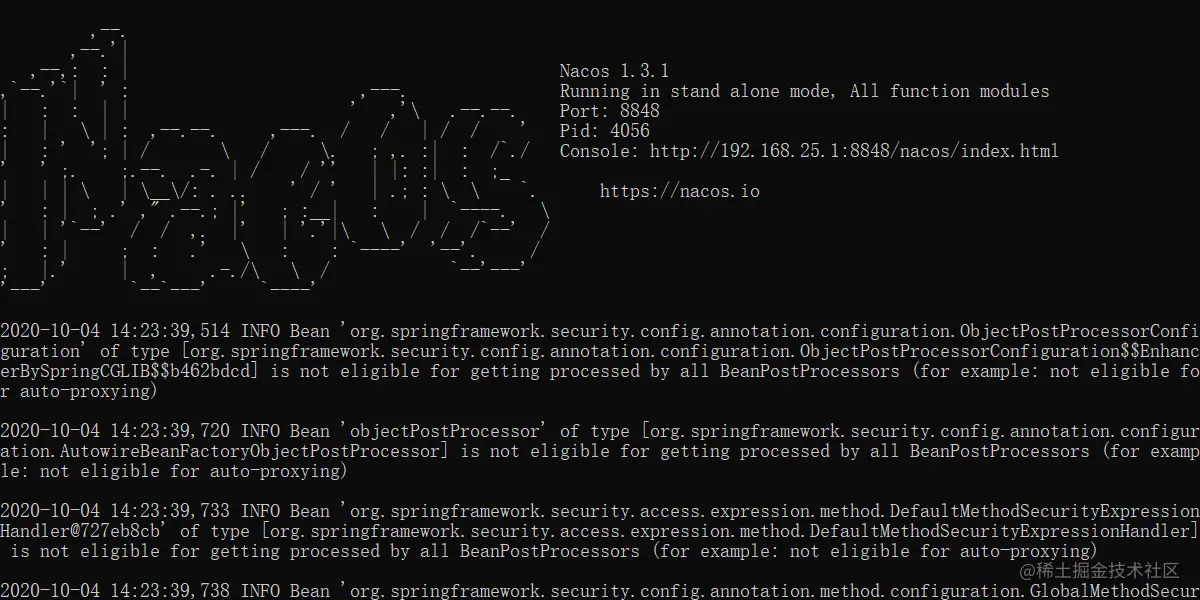
出现这个界面,如果没有报错,说明启动成功
我们访问Console的地址
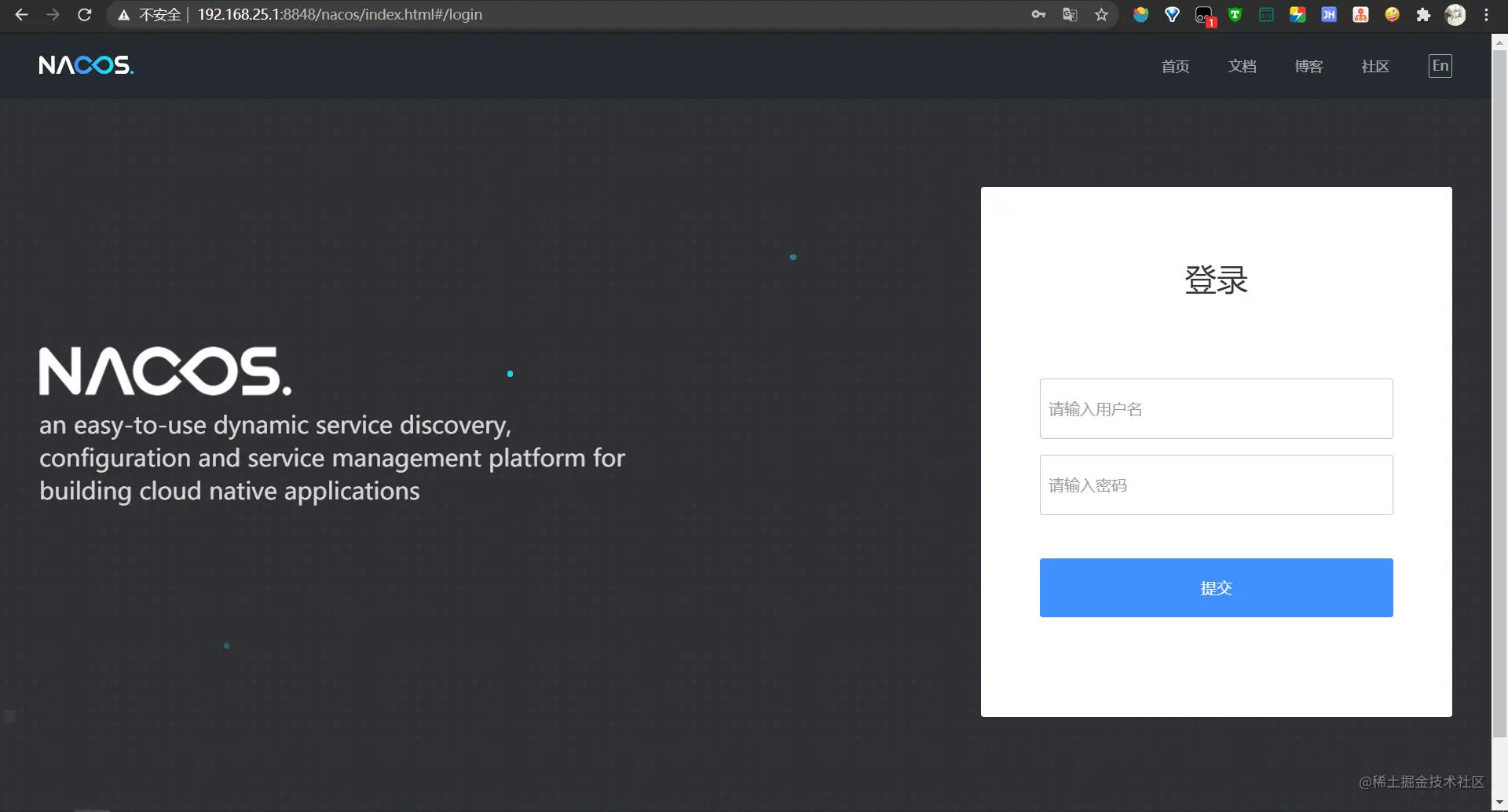
用户名和密码都是:nacos
登陆成功后即可看到下图效果
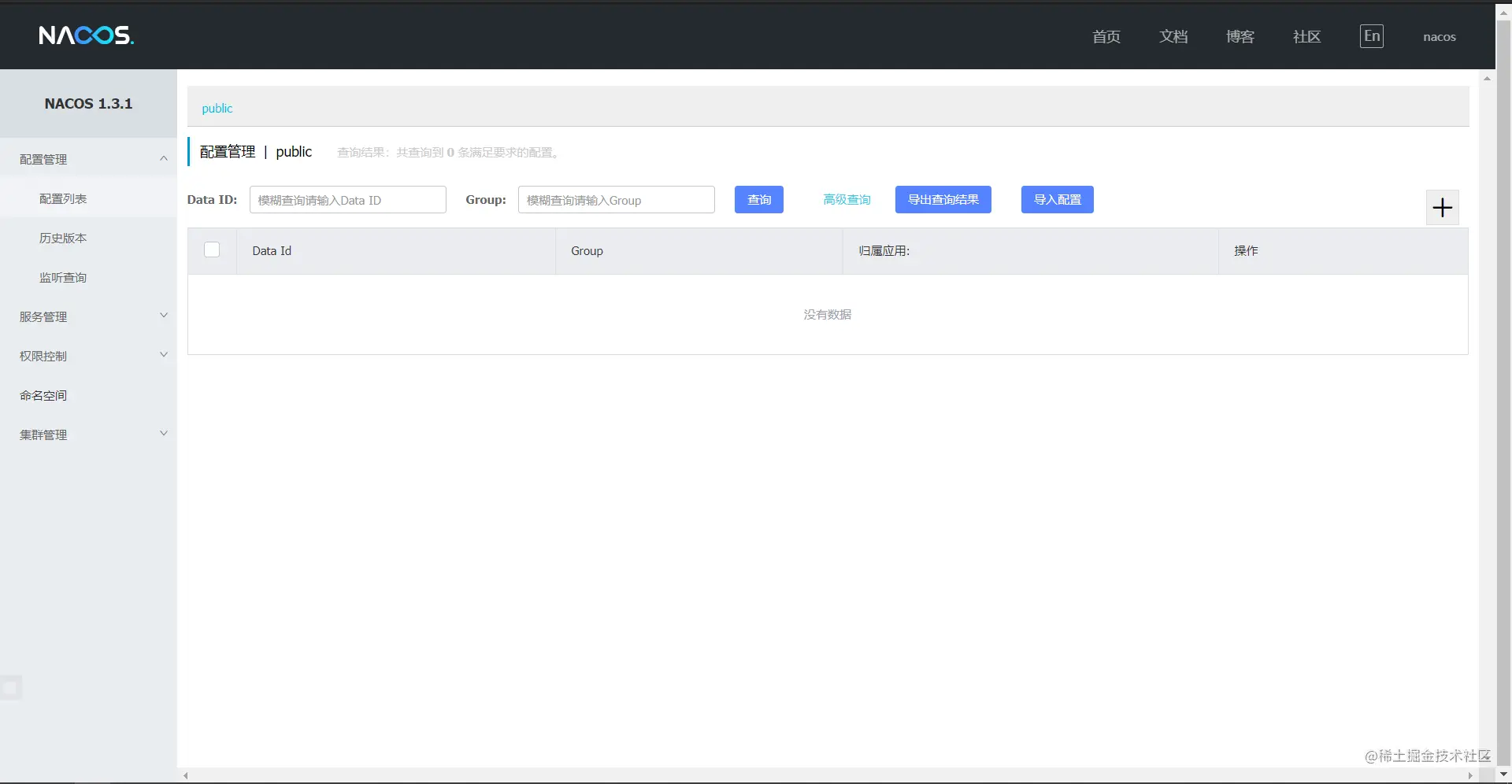
服务提供者
搭建工程
搭建父工程:spring-cloud
我们需要在父工程中管理所有子项目的依赖版本
pom.xml
搭建provider工程:spring-cloud-alibaba-nacos-discovery-provider
pom.xml 文件加入以下依赖
application.yml
NacosDiscoveryProviderApplication.java
我们这里使用了@EnableDiscoveryClient注解来开启服务注册与发现
测试启动
启动后,我们查看Nacos中的服务列表
可以看到,我们的服务已经成功的注册进nacos中

服务消费者
搭建工程:spring-cloud-alibaba-nacos-discovery-consumer
pom
application.yml
NacosDiscoveryConsumerApplication.java
ConsumerClient.java
这里我们调用上面写的服务提供者的echo接口
@FeignClient中的value填入${spring.application.name}即可,openfeign底层采用了ribbon做负载均衡
ConsumerController.java
测试
访问localhost:8899/get/123
查看打印的数据
配置中心
搭建工程
在父工程下搭建子工程:spring-cloud-alibaba-nacos-config
pom
bootstrap.yml
NacosConfigApplication.java
添加配置
访问Nacos面板,进入到:配置管理->配置列表->+
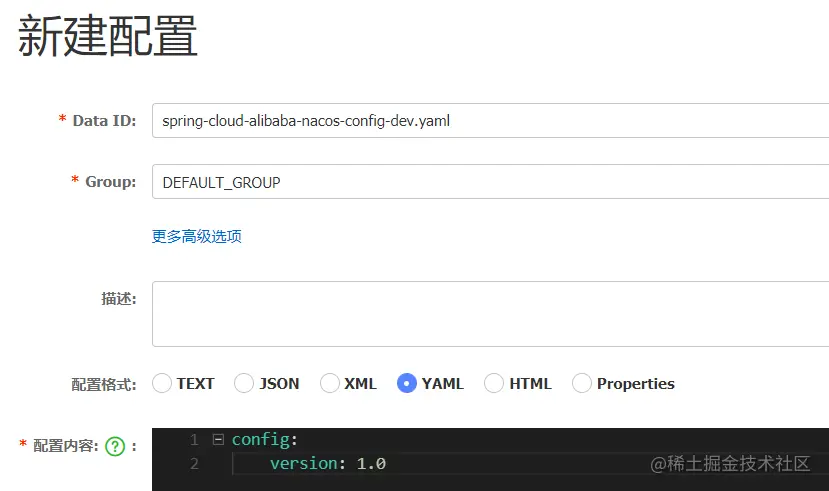
其中Data ID一般为${prefix}-${spring.profiles.active}.${file-extension}
简单理解为:工程名称 + profile + 文件名称
例如上图中所展示:spring-cloud-alibaba-nacos-config-dev.yaml
分为了三部分
第一部分是:spring-cloud-alibaba-nacos-config为工程名称
第二部分是:dev即开发环境
第三部分是:yaml就是配置格式
注意:配置格式一般根据${spring.cloud.nacos.config.file-extension}决定
注意:后缀的yaml不要简写成yml,刚刚测试出错。
设置完毕后点击发布即可
测试
启动工程
访问url(忽略数据不一样,这是之前测试的图)
这里可以不断的修改nacos中配置的值,然后刷新测试是否可以拿到最新的配置
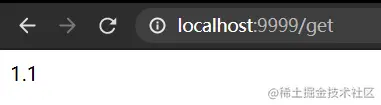
NAMESPACE & GROUP
在Nacos中有一个命名空间和分组的概念。
其中命名空间帮助我们实现了多租户的隔离作用
这里有很多种方案
命名空间以不同的环境进行管理,而分组以项目区分管理,
也可以将命名空间以项目作为管理,分组作为不同环境管理
添加命名空间
添加一个新在命名空间
其中ID一般留空即可,Nacos会使用UUID生成
命名空间名:我这里就以不同环境作为隔离,所以添加一个dev
描述:一些描述,避免一觉醒来忘记了
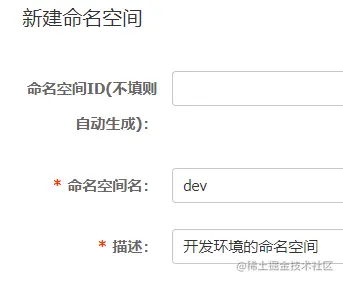
添加配置文件
首先要选择上方的dev环境,然后点击加号
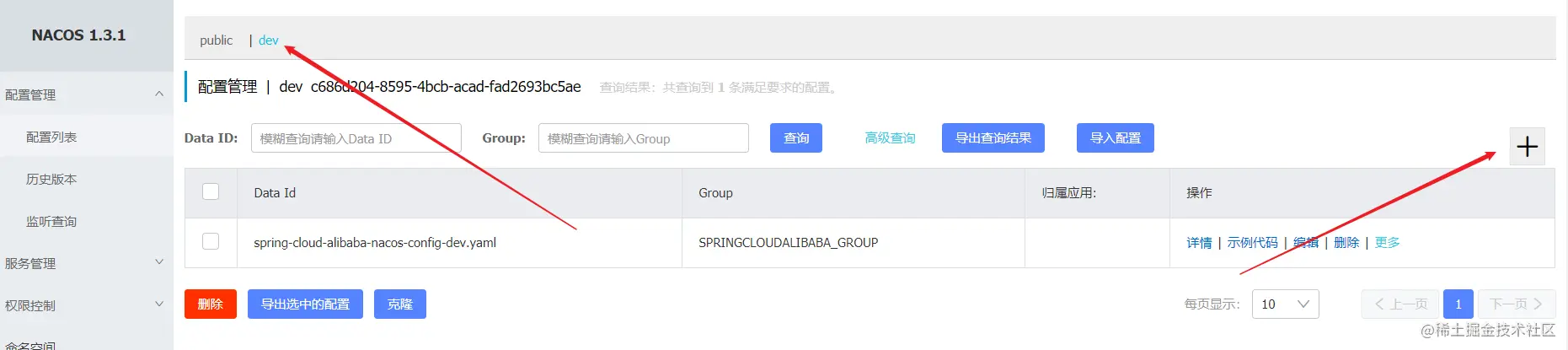
这里的Group可以自定义,一般大写。
其他参考上面写的配置添加Demo
修改工程配置
namespace:这里是命名空间的ID,可以在命名空间列表中看到group:就是刚刚在添加的时候自定义的,填进去就好了
以上配置表示:在${namespace}命名空间中找到${group}分组中的${prefix}-${spring.profiles.active}.${file-extension}配置文件
测试
启动测试。
源码地址: gitee.com/aumu/spring…
作者:潘潘同学
链接:https://juejin.cn/post/7050702231628152846
